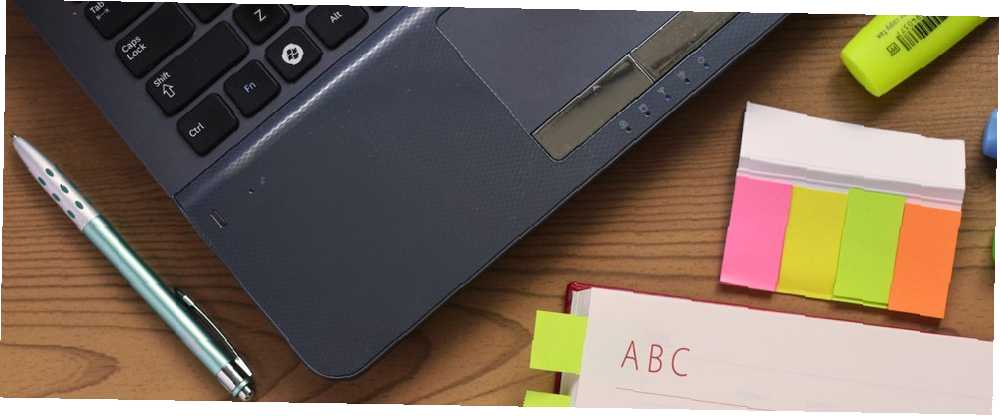
Michael Cain
0
4730
465
Pokud máte nějaké zkušenosti s počítači, pravděpodobně jste slyšeli o optickém rozpoznávání znaků (OCR). Tento důležitý postup pořizuje obrázky, které v nich obsahují text, a extrahuje tento text do editovatelné podoby. Jak funguje Image-to-Text (aka optické rozpoznávání znaků) Jak funguje Image-to-Text (aka optické rozpoznávání znaků) Vytažení textu z obrázků má díky technologii optického rozpoznávání znaků (OCR) nikdy nebylo snazší než dnes. Co je to OCR? A jak funguje OCR? .
Google například používá OCR ke skenování starých knih a jejich zpřístupnění v digitální podobě prostřednictvím služby Knihy Google. OCR však může být užitečný i pro vás jako domácího uživatele. Pojďme se rychle podívat na aplikaci, která to usnadní.
Pořizování a extrahování textu pomocí OCR s jednoduchou obrazovkou
Snadná obrazovka OCR je solidní program pro uchopení textu z libovolného obrázku v počítači. Vydejte se na její domovskou stránku a stáhněte si ji, pokud chcete, zvolte si přenosnou verzi.
Po instalaci najdete ikonu nástroje v systémové liště. Klepnutím pravým tlačítkem myši získáte přístup k několika možnostem programu v programu Preference Jídelní lístek. Zde můžete nechat program spustit při spuštění, přehrát zvuk a změnit klávesovou zkratku pro jeho použití.
Chcete-li zahájit snímání, klepněte pravým tlačítkem myši na ikonu a vyberte možnost Zachyťte, nebo stiskněte klávesovou zkratku. Vaše myš se změní na duhovou barvu; klikněte a přetáhněte přes obrázek, který chcete použít. Jakmile tak učiníte, uvidíte malé okno v pravém dolním rohu obrazovky. Klikněte na ikonu OCR tlačítko pro provedení postupu.
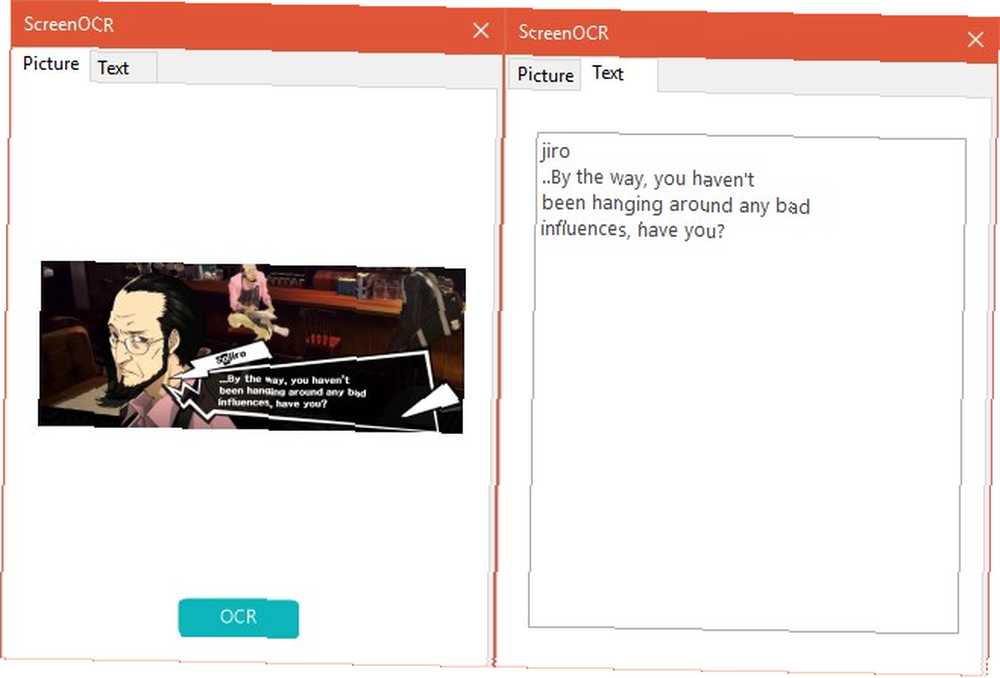
Po chvíli uvidíte text z obrázku se objeví v Text kartu nástroje. Poté můžete tento text zkopírovat a vložit kamkoli budete chtít.
Toto nemusí být nástroj, který neustále používáte, ale stojí za to ho udržet. Pokud se například zobrazí chybová zpráva, která vám neumožňuje kopírovat jeho text, můžete pomocí OCR snadno zkopírovat text pro řešení problémů, aniž byste jej museli zadat sami..
Pokud potřebujete pokročilejší software OCR, podívejte se na naše srovnání softwaru OneNote a OmniPage Free vs placeného OCR: Microsoft OneNote a Nuance OmniPage Srovnáno zdarma s placeným OCR Software: Software Microsoft OneNote a Nuance OmniPage Porovnávaný OCR skener vám umožní převést text v obrázcích nebo PDF do upravitelných textových dokumentů. Je bezplatný nástroj OCR jako OneNote dost dobrý? Pojďme to zjistit! .











